PCS7 7.1以前的版本,如果需要在两个AS站之间建立通讯的话,用户需要在NetPro中建立连接,然后在程序中调用通讯功能块来实现;从PCS7 7.1开始,两个AS站之间的通讯变得非常简单,用户只需要点几下鼠标,就能够实现这一通讯任务了,不需要自己编写程序,这大大缩短了项目的工作时间,提高了工程师的工作效率。本文以多项目中两个400H Station之间的通讯为例,详细的介绍了这一功能的使用方法以及需要注意的事项。
1 . AS Wide Interconnection操作步骤
1.1 建立多项目
建立一个多项目AS_AS_CON,然后在其中建立两个单项目AS414H和AS417H,并分别在两个单项目中插入两个AS站,建立好硬件组态,插入chart文件夹并生成CFC,如下图所示:
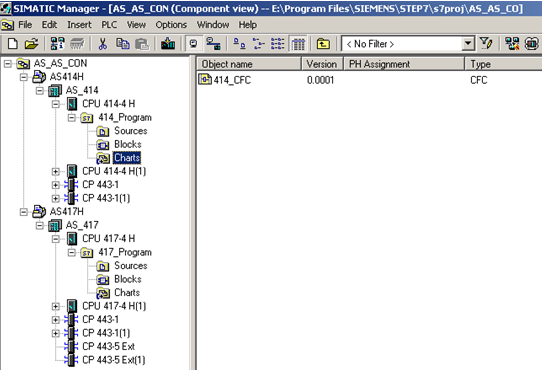
图1 建立两个AS站
1.2 在NetPro中合并子网
分别选中两个AS站 ,然后点击图标,打开两个AS站的网络组态界面,然后点击菜单Edit>Merge/Unmerge Subnets>Ethernet Subnets…,如下图所示:

图2 NetPro中合并子网
点击后,弹出如下所示窗口,
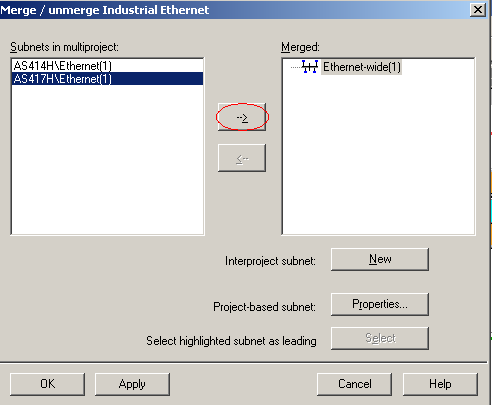
图3 NetPro中合并子网

图4 NetPro中合并子网
点击上图所示的OK按钮,两个AS中的独立网络被成功地合并为一条逻辑网络。
注意:互相连接的两个AS站如果位于同一个单项目内,则网络合并这一步可以省略。
1.3 在CFC中编程并互相连接
分别打开两个AS中的CFC,在CFC中选择菜单:window>Arrange>Vertically,将两个CFC并排显示,

图5 将两个CFC并排显示
在417_CFC中,插入功能块CH_AI,在414_CFC中,插入功能块CTRL_PID,如下图所示:

图6 需要连接的两个管脚
分别在两个CFC中点击工具Run Sequence的按钮,打开“Runtime editor”,调整功能块的执行周期。

图7 打开Run Sequence
默认情况下,新生成的CFC和功能块都在OB35中执行,执行周期为100ms,这里需要将互相连接的功能块(或者整个CFC)放到OB34中。

图8 调整功能块的执行周期
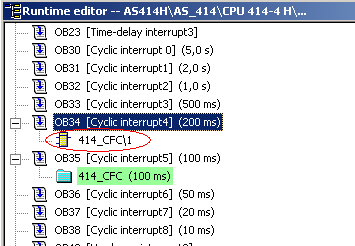
图9 调整功能块的执行周期
注意:需要互相连接的两个功能块必须放在执行周期>=200ms的OB3x中,否则无法在两个功能块间建立连接。
分别点击需要互联的两个管脚,会弹出以下对话框:

图10 建立AS-wide interconnection
点击Yes,可以看到两个功能块之间生成了一条连线,AS-wide Interconnection成功的建立了。

图11 两个功能块之间建立连接
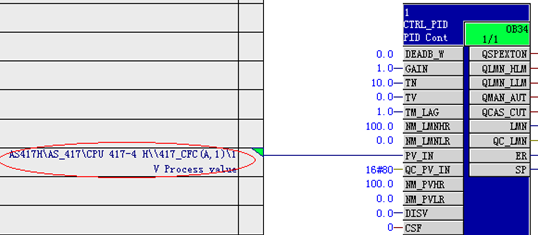
图12两个功能块之间建立了连接
打开NetPro,可以看到,两个AS自动建立了一条和对方CPU的容错连接。
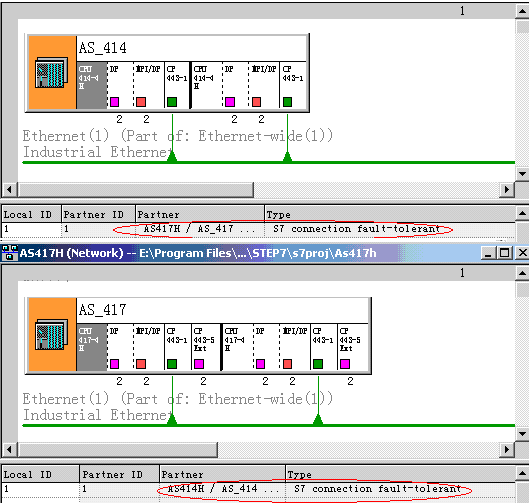
图13 NetPro中自动生成了容错连接
查看Blocks文件夹中,可以看到系统自动生成了进行通讯所需的通讯功能块。

图14 系统自动生成通讯相关功能块

图15 系统自动生成通讯相关功能块
在NetPro和CFC中分别编译并下载到CPU,进行测试通讯结果,如下图所示:

图16 测试通讯结果
可以看到,当左边的功能块输出端发生变化后,右边功能块的输入端也发生了变化,证明通讯成功。
2.AS Wide Interconnection的交叉参考查询功能
AS间互相连接后,可以通过CFC的交叉参考功能来查询所建立的链接的情况。点击下图所示按钮,调出交叉参考查询界面,
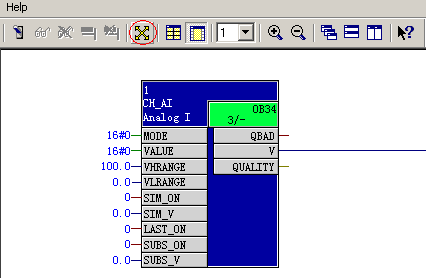
图17 调出交叉参考
然后,点击下图所示按钮,查询AS Wide Interconnection的情况 ,

图18 查询AS Wide Interconnection
通过交叉参考,可以查到当前的AS中建立了多少个变量连接,位于哪个CFC中,通过哪个连接来通讯,与对方AS中哪个CFC进行连接等信息,便于对项目进行管理和维护。
3.AS Wide Interconnection需要注意的事项
> 只支持400CPU之间的互相连接,不支持300CPU;两个400H Station之间建立的是容错连接,两个400 Station之间建立的是s7 connection, 400H Station和400 Station之间不能进行连接。> 两个AS必须位于同一个项目中;如果是多项目,且两个AS位于不同的单项目中,必须进行合并子网。> NetPro中生成的连接需要手动的进行编译下载;如果修改了NetPro中的连接的ID,或者删除了该连接,需要双方重新编译CFC,系统会重新生成一个连接,并对相关程序进行调整。> 进行互联的两个功能块必须在执行周期大于等于200ms的OB3X中。> 只支持FC或FB块到FB块之间的连接,也就是目标功能块必须是FB块;不支持Chart in Chart 的I/O连接。> 不支持 String, Any,Pointer 和 DATE_AND_TIME 等数据类型。> 一个AS最多与15个AS伙伴建立连接。> 在PCS 7V7.1SP2之前,每个CPU最多支持200个变量互连;从PCS 7V7.1SP2之后,取消了通讯变量个数的限制,而改为由通讯负荷来限制。通讯负荷按照通讯字节数/秒来计算,由于不同类型CPU的性能差异,系统预设了各CPU的通讯负荷的上限。 实际通讯负荷的(通讯字节数/秒)大小与通讯数据类型,通讯变量个数以及通讯程序所在的OB周期时间相关。用户在CFC程序中允许组态的通讯负荷是CPU上限值的某一百分比。默认设置为30%。当用户程序中组态的通讯负荷超出这一限制后,编译会出现如下错误:

图19 CFC编译错误
用户可根据实际情况,通过菜单Options—Customize—Compile/Download中 Communication load reserved for AS-wide interconnections(%)修改这一设置。如图20所示。

图20 CPU允许AS互连的通讯负荷
通过交叉参考,可以查看当前设置下,CFC允许组态的最大通讯负荷,以及已经组态 的通讯负荷。如图21所示。

图21 CPU允许AS互连的通讯负荷
关键词
PCS7 7.1, AS站互连,S7容错连接,合并子网













 西门子官方商城
西门子官方商城

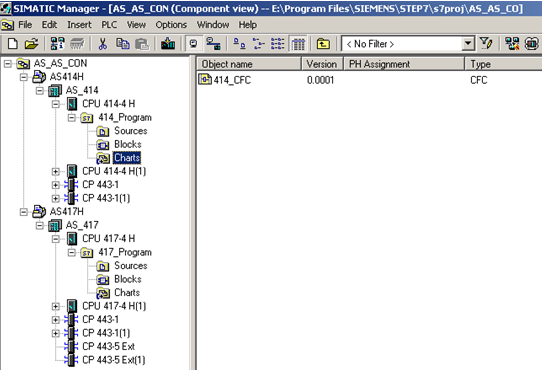

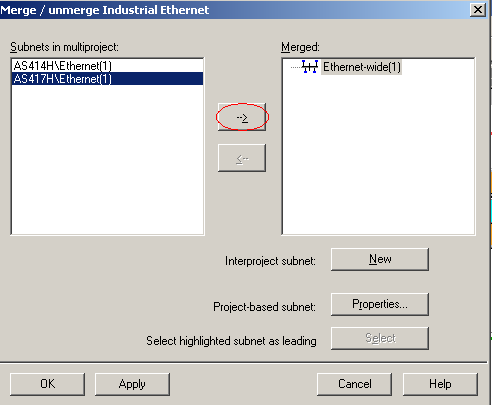





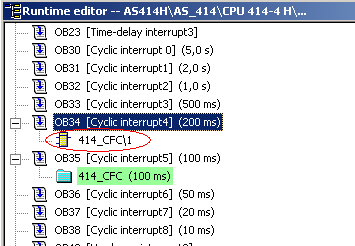


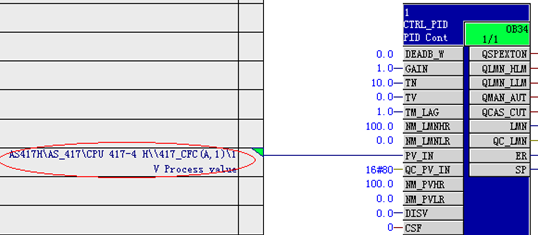
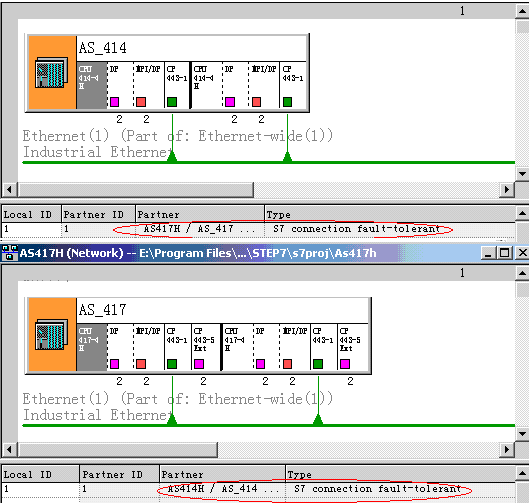



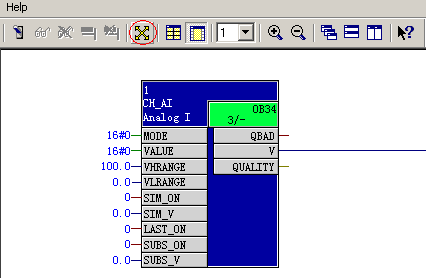












 关联文档
关联文档









传标2024年09月24日
PCS7 AS站互连通讯文档非常好,此网页已收藏便于学习借鉴。